云盤是阿里云為云服務器ECS提供的數據塊級別的塊存儲產品,具有低時延、高性能、持久性、高可靠等特點。集群支持使用CSI插件創建云盤靜態存儲卷和動態存儲卷,您可以通過手動創建PV及PVC的方式掛載靜態存儲卷以實現應用的持久化存儲。
前提條件
已創建集群,并且在該集群中安裝CSI插件。具體操作,請參見創建ACK托管集群、創建集群。
重要如果您的集群中包含CentOS 7.9鏡像(或其他運行小于4.9版本Linux內核)的宿主機,并且在集群中使用了XFS文件系統(fstype參數設置為
xfs)的存儲卷,請勿將CSI組件升級到v1.24.7及以上的版本。因為舊版內核與新版本組件不兼容。如果誤升級,掛載XFS文件系統的存儲卷的Pod將可能無法啟動,對其他文件系統無影響,請提交工單處理。如需將CSI組件升級至v1.26.4版本,您需要將CSI provisioner和CSI plugin同時升級至該版本。
已創建按量付費的云盤并記錄云盤ID為
d-wz92s6d95go6ki9x****。具體操作,請參見創建云盤。說明申請云盤時,請遵循如下容量限制:
高效云盤:最小20 GiB。
SSD云盤:最小20 GiB。
ESSD云盤:最小20 GiB。
已通過kubectl連接Kubernetes集群。具體操作,請參見通過kubectl工具連接集群。
使用場景
云盤的使用場景包括:
對磁盤I/O要求高的應用,且沒有共享數據的需求,如MySQL、Redis等數據存儲服務。
高速寫日志。
持久化存儲數據,不會因Pod生命周期的結束而消失。
靜態云盤的使用場景:已經購買了云盤實例的情況。
靜態云盤使用方式:需手動創建PV及PVC。
使用限制
云盤不支持跨可用區使用,為非共享存儲,且只能同時被一個Pod掛載。
云盤類型和ECS類型需要匹配才可以掛載,否則會掛載失敗。關于云盤類型和ECS類型的匹配關系,請參見實例規格族。
重要當您將集群中的ECS實例從按量付費轉換成包年包月時,不能將云盤一起變成包年包月,否則云盤將無法被掛載使用。您可以通過購買SCU的方式降低成本。關于SCU的更多信息,請參見存儲容量單位包SCU概述。
通過控制臺的方式使用云盤靜態存儲卷
步驟一:創建PV
登錄容器服務管理控制臺,在左側導航欄選擇集群。
在集群列表頁面,單擊目標集群名稱,然后在左側導航欄,選擇。
在存儲卷頁面,單擊右上角的創建。
在創建存儲卷對話框中配置參數。
參數
描述
存儲卷類型
本文中選擇為云盤。
ACK集群:支持云盤、NAS、OSS云存儲類型。
ACK Serverless集群:支持云盤、NAS云存儲類型。
訪問模式
默認為ReadWriteOnce。
云盤ID
您可以選擇與集群屬于相同地域和可用區下處于待掛載狀態的云盤。
文件系統類型
您可以選擇以何種數據類型將數據存儲到云盤上,支持的類型包括ext4、ext3、xfs、vfat。默認為ext4。
參數配置完成后,單擊創建。
步驟二:創建PVC
在集群管理頁左側導航欄,選擇。
在存儲聲明頁面,單擊右上角的創建。
在創建存儲聲明對話框中,配置參數。
參數
描述
存儲聲明類型
本文中選擇為云盤。
ACK集群:支持云盤、NAS、OSS云存儲類型。
ACK Serverless集群:支持云盤、NAS云存儲類型。
名稱
創建的數據卷的名稱,數據卷名在命名空間內必須唯一。
分配模式
本文中選擇已有存儲卷。
說明若未創建存儲卷,您可以設置分配模式為創建存儲卷,配置創建存儲卷參數。具體操作,請參見創建PV。
已有存儲卷
單擊已有存儲卷,在目標存儲卷右側操作列單擊選擇,選擇存儲卷。
總量
所創建存儲卷的容量。
說明所創建的存儲卷容量不能超過云盤容量。
訪問模式
默認為ReadWriteOnce。
單擊創建。
創建成功后可以在列表中看到存儲聲明,并且已綁定相應的存儲卷。
步驟三:創建應用
在集群管理頁左側導航欄,選擇。
在有狀態頁面,單擊使用鏡像創建。
配置創建應用的參數信息。
以下主要為您介紹數據卷的配置。關于其他參數的描述,請參見創建有狀態工作負載StatefulSet。
ACK數據卷支持配置本地存儲和云存儲,本示例需要配置云存儲類型。配置了一個云盤類型的數據卷,將該云盤掛載到容器的/tmp路徑下,在該路徑下生成的容器數據會存儲到云盤中。
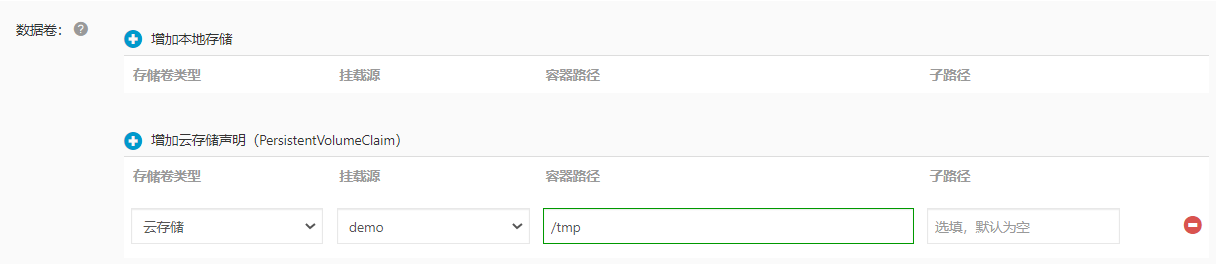
所有的信息都配置完成后,單擊創建。
創建成功后,您就可以正常使用數據卷。
通過kubectl命令行的方式使用云盤靜態存儲卷
步驟一:創建PV
使用以下內容,創建pv-static.yaml文件。
apiVersion: v1 kind: PersistentVolume metadata: name: csi-pv labels: alicloud-pvname: static-disk-pv spec: capacity: storage: 25Gi accessModes: - ReadWriteOnce persistentVolumeReclaimPolicy: Retain csi: driver: diskplugin.csi.alibabacloud.com volumeHandle: "<YOUR-DISK-ID>" nodeAffinity: required: nodeSelectorTerms: - matchExpressions: - key: topology.diskplugin.csi.alibabacloud.com/zone operator: In values: - "<YOUR-NODE-ZONE-ID>" # 替換為您待部署應用的節點所在的可用區,例如"cn-beijing-b"。參數
說明
name
PV的名稱。
labels
設置PV的標簽。
storage
云盤的可使用量。
accessModes
設置訪問模式。
persistentVolumeReclaimPolicy
PV的回收策略。
driver
定義驅動類型。取值為
diskplugin.csi.alibabacloud.com,表示使用阿里云云盤CSI插件。volumeHandle
定義云盤ID。
nodeAffinity
定義PV和PVC所屬的區域信息。
通過定義該參數,可以將PV和PVC所在的Pod調度到對應的區域上。
執行以下命令,創建PV。
kubectl create -f pv-static.yaml查看創建的PV。
登錄容器服務管理控制臺。
在控制臺左側導航欄,單擊集群。
在集群列表頁面,單擊目標集群名稱或者目標集群右側操作列下的詳情。
在集群管理頁左側導航欄選擇。
在存儲卷頁面可查看創建的PV。
步驟二:創建PVC
使用以下內容,創建pvc-static.yaml文件。
apiVersion: v1 kind: PersistentVolumeClaim metadata: name: csi-pvc spec: accessModes: - ReadWriteOnce resources: requests: storage: 25Gi selector: matchLabels: alicloud-pvname: static-disk-pv參數
說明
name
PVC的名稱。
accessModes
設置訪問模式。
storage
聲明應用使用量,不能大于存儲卷的總量。
matchLabels
通過標簽關聯PV,與PV標簽保持一致。
執行以下命令,創建PVC。
kubectl create -f pvc-static.yaml在集群管理頁左側導航欄選擇。
在存儲聲明頁面可看到創建的PVC。
步驟三:創建應用
本文以MySQL應用為例,在應用中掛載PVC。
使用以下內容,創建mysql.yaml文件。
apiVersion: apps/v1 kind: StatefulSet metadata: name: mysql spec: selector: matchLabels: app: mysql serviceName: mysql template: metadata: labels: app: mysql spec: containers: - name: mysql image: mysql:5.7 env: - name: MYSQL_ROOT_PASSWORD valueFrom: secretKeyRef: name: mysql-pass key: password ports: - containerPort: 80 name: mysql volumeMounts: - name: pvc-disk mountPath: /data volumes: - name: pvc-disk persistentVolumeClaim: claimName: csi-pvc --- apiVersion: v1 kind: Secret metadata: name: mysql-pass type: Opaque data: username: dGVz**** # MySQL應用的用戶名,需替換為您實際的用戶名。 password: dGVzdDEt**** # MySQL應用的用戶密碼,需替換為您實際的用戶密碼。mountPath:云盤在容器中掛載的位置。
claimName:PVC的名稱,用于綁定PVC。
執行以下命令,創建一個掛載了云盤靜態存儲卷的應用并掛載PVC。
kubectl apply -f mysql.yaml在集群管理頁左側導航欄選擇。
在有狀態頁面可看到創建的MySQL應用。
驗證靜態云盤的持久化存儲
查看部署MySQL應用的Pod和云盤文件。
執行以下命令,查看部署的MySQL應用所在Pod的名稱。
kubectl get pod | grep mysql預期輸出:
mysql-1**** 1/1 Running 0 32s執行以下命令,查看/data路徑下是否掛載了新的云盤。
kubectl exec mysql-1**** -- df | grep data預期輸出:
/dev/vdf 20511312 45080 20449848 1% /data執行以下命令,查看/data路徑下的文件。
kubectl exec mysql-1**** -- ls /data預期輸出:
lost+found
執行以下命令,在/data路徑下創建文件static。
kubectl exec mysql-1**** -- touch /data/static執行以下命令,查看/data路徑下的文件。
kubectl exec mysql-1**** -- ls /data預期輸出:
lost+found static執行以下命令,刪除名稱為
mysql-1****的Pod。kubectl delete pod mysql-1****預期輸出:
pod "mysql-1****" deleted驗證刪除Pod后,云盤里創建的文件是否還存在。
執行以下命令,查看重建的Pod名稱。
kubectl get pod預期輸出:
NAME READY STATUS RESTARTS AGE mysql-2**** 1/1 Running 0 14s執行以下命令,查看/data路徑下的文件。
kubectl exec mysql-2**** -- ls /data預期輸出:
lost+found staticstatic文件仍然存在,則說明靜態云盤的數據可持久化保存。